Vil du håndtere ISO-filene dine effektivt? Da trenger du kanskje hjelp fra WinISO. Det er en utmerket programvare som lar deg håndtere diskbildefiler, hovedsakelig de for DVDer, CDer og Blu-rays. Så for å lære mer om WinISO, må du lese min ekte anmeldelse fra dette innlegget. Jeg vil la deg bli en kunnskapsrik bruker for å lage, brenne og konvertere ISO-filer. Med alt dette oppfordrer jeg deg til å ta del i dette innlegget og få all informasjon fra dette WinISO anmeldelse.

Del 1. Hva er WinISO
WinISO-programvaren er et pålitelig offline-verktøy som er egnet for å administrere og redigere ISO-filer. Den er også i stand til å konvertere DVDer, Blu-rays og CDer til ISO, fra ISO til BIN og mer. Med denne programvaren kan du få ditt foretrukne resultat for filene dine. Dessuten er brukergrensesnittet til WinISO enkelt. Etter å ha brukt det for første gang, kan jeg fortelle at WinISO er perfekt for alle brukere, spesielt for nybegynnere. Det jeg liker her er at verktøyet til og med kan støtte flere formater enn jeg hadde forestilt meg. Den støtter NRG, CUE, MDS, IMG og CCD. En annen kraftig funksjon i WinISO er å montere platebilder fra programgrensesnittet uten å måtte lagre endringer du har gjort i ISO eller BIN. Du kan til og med legge til eller fjerne filer på en plate og brenne eller montere dem fra samme program. Med det, hvis du leter etter det beste verktøyet for å lage ISO fra DVDer, kan du laste ned WinISO på Windows-operativsystemet.
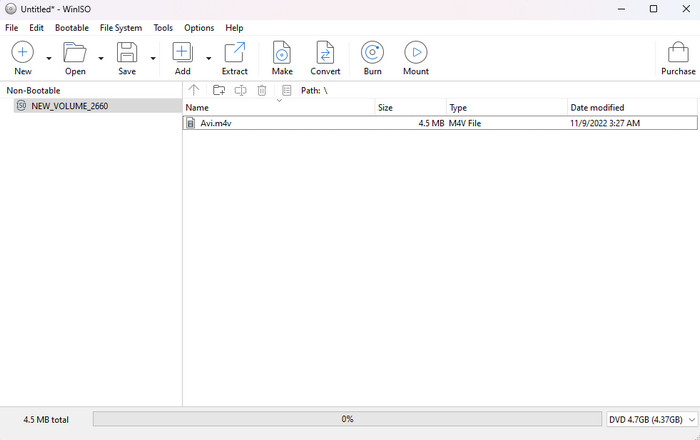
Del 2. WinISO-funksjoner
Lag ISO fra DVD
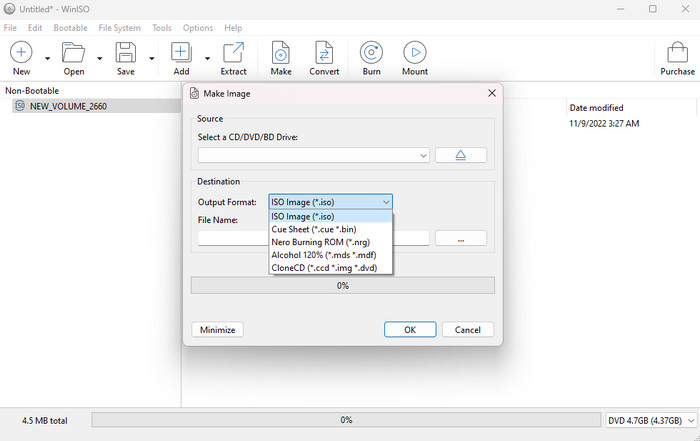
Mens jeg utforsket funksjonene til WinISO, har jeg funnet ut at den ene kjernefunksjonen du kan oppleve er evnen til å lage en ISO-fil fra forskjellige plater. Den inkluderer DVDer, CDer og Blu-rays. Vel, det er forskjellige fordeler med hvorfor du trenger å lage ISO fra forskjellige plater. En av de beste grunnene er å redusere filstørrelsen. Når du lager en ISO-fil, vil du se at filstørrelsen fra platen vil endres. ISO-filen kan tilby en mindre filstørrelse, noe som gjør den mer nyttig for brukere som ønsker å minimere filene. I tillegg er prosessen med å lage ISO fra platen enkel. Alt du trenger er å sette inn platen, kjøre WinISO, legge ved filene og trykke på Lag-funksjonen. Med det kan du enkelt oppnå ønsket resultat.
Konverter ISO-filer
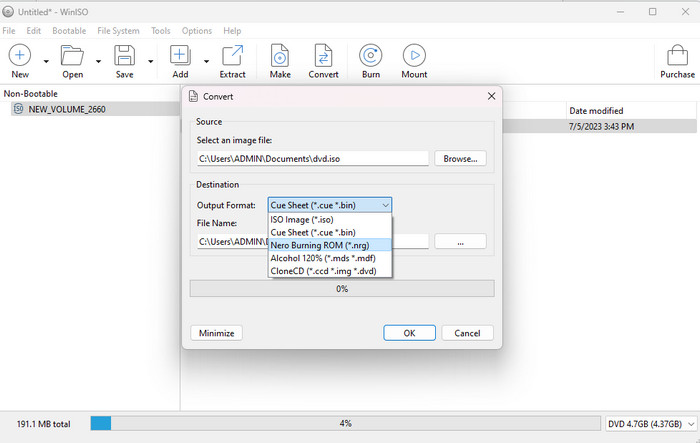
En annen god funksjon jeg må introdusere for deg er muligheten til WinISO til å konvertere ISO-filer. Som vi alle vet, er det tider når du trenger å konvertere ISO-filer. En av de beste grunnene er kompatibilitet. Så hvis du vil konvertere ISO-filen til andre formater, kan du gjøre det. Verktøyet kan støtte ulike filformater, som BIN, CUE, NRG, MDS, MDF, CCD og mer.
Redigering av ISO-filer
I tillegg til å lage og konvertere ISO, kan du også redigere ISO-filene dine effektivt. WinISO-programvaren lar deg åpne og redigere filene direkte. Med det kan du gi nytt navn til, legge til, slette og trekke ut filene i bildet.
Monter ISO
Du kan også montere ISO-filer når du bruker WinISO-programvaren. Du kan lage ISO-bildene dine som virtuelle stasjoner, slik at du får tilgang til filene dine i bildene. Med det trenger du ikke å få en plate lenger.
Del 3. WinISO-priser
WinISO-programvaren er ikke helt gratis. Den kan bare tilby en gratis prøveperiode som ikke varer. Så hvis du vil bruke programvaren kontinuerlig, må du kjøpe den for kun $19.99.
Del 4. Gode ting om WinISO
Forståelig grensesnitt
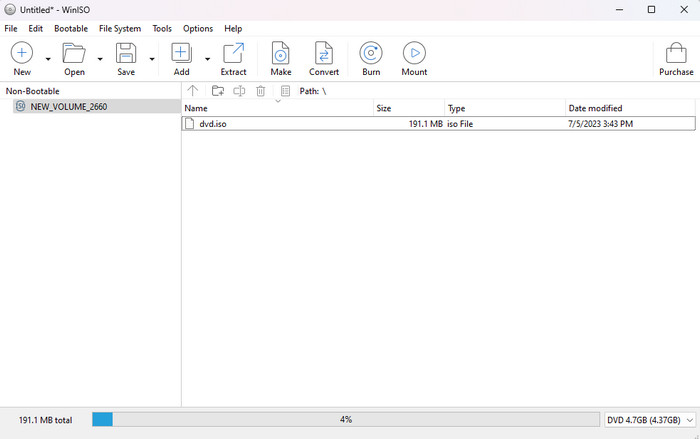
Vurdering: 4
Det jeg liker når jeg bruker verktøyet er at du enkelt kan navigere i alle funksjonene. Det er fordi WinISO kan gi en enkel layout for sine brukere. Etter å ha kjørt verktøyet, kan du allerede se alle funksjonene du trenger. Det kan være for å lage ISO, brenne, montere, trekke ut, redigere og mer.
Effektiv oppdatering
Vurdering: 3.5
Du vil også like den effektive oppdateringsprosessen. Med dette, når du har en oppdatering til visse filer i et diskbilde, overskriver WinISO bare delen som har blitt endret. Så den kan bevare de gjenværende dataene på den opprinnelige plasseringen. I denne typen prosess vil det tillate brukere å lagre filer umiddelbart uten å bygge et helt bilde på nytt.
Støtte ulike formater
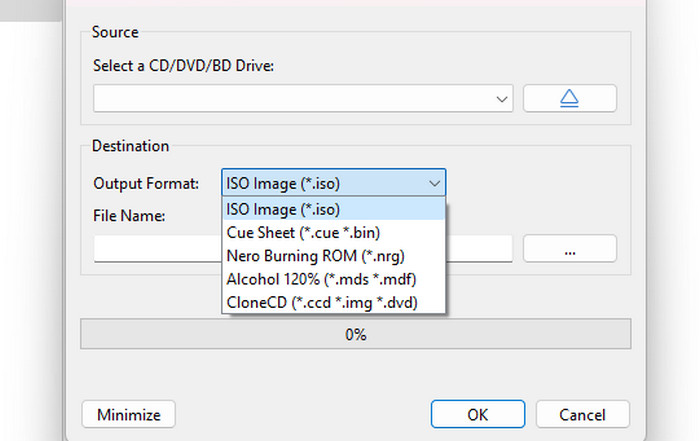
Vurdering: 3.5
De ISO-skaper kan også støtte et bredt spekter av formater. Den kan håndtere ISO, BIN, CUE, MDS, NRG, CCD, MDF og mer. Med disse støttede formatene kan du konkludere med at det også er mulig å konvertere ISO-filene dine.
Lag oppstartbar disk
Vurdering: 3.5
En annen fordel du kanskje liker når du bruker WinISO er evnen til å lage oppstartbare disker fra ISO. Det kan være nyttig for å lage installasjonsmedier for OS eller kjøre diagnose- eller gjenopprettingsverktøy som er nødvendig for oppstart fra en plate.
Del 5. Hva vi ikke liker med WinISO
Mangel på redigeringsfunksjon
Siden programmet fokuserer på å lage ISO, konvertere og montere, tilbyr det bare noen få redigeringsfunksjoner. Så hvis du ønsker å forbedre filene dine først før du fortsetter til den endelige prosedyren, trist å si, men programmet er ikke i stand til å gi alle funksjonene du trenger.
Kompatibilitetsproblem
En ting jeg ikke liker her er at du ikke får tilgang til verktøyet på Mac. WinISO-programvaren kan kun lastes ned på Windows-operativsystemet. Med det er det bedre å bruke et annet program når du arbeider med ISO-filer, spesielt for Mac-brukere.
Del 6. Endelig dom
WinISO er en utmerket programvare for å administrere ISO-filene dine. Den er i stand til å lage ISO, redigere ISO, montering av ISO, og mer. Det kan også gi en enkel layout som kan være forståelig for alle brukere. Dessuten har den en konverteringsfunksjon som lar deg snu ISO-filen din med andre formater, som NRF, MDS, MDF, CCD, BIN og mer. Det er imidlertid også noen ulemper du kan støte på. Det er bare tilgjengelig på Windows OS. Hvis du er en Mac-bruker, er det umulig å bruke programvaren.
Del 7. WinISO alternativ
Leter du etter et utmerket WinISO-alternativ som kan tilby flere funksjoner og være mer tilgjengelig? Bruk i så fall DVD Creator. Dette alternativet kan være verktøyet du trenger for å håndtere filene dine. Jeg kan fortelle at dette programmet er mer perfekt enn WinISO siden det har bedre funksjonalitet og er rimelig for brukere. Som vi alle vet, er WinISO bare god til å administrere ISO-filer. Den er ikke i stand til å lage DVDer og tilbyr mer engasjerende redigeringsfunksjoner. Bortsett fra det er DVD Creator brukbar på både Windows og Mac, noe som gjør den mer tilgjengelig enn WinISO. Den kan til og med tilby en rask DVD-opprettingsprosess, noe som er nyttig for alle brukere. Den kan også tilby ulike menymaler for forbedring av filen din. Med alt dette kan vi fortelle at programmet er det beste alternativet du trenger for å få ønsket utgang.
Gratis nedlasting
For Windows
Sikker nedlasting
Gratis nedlasting
for macOS
Sikker nedlasting
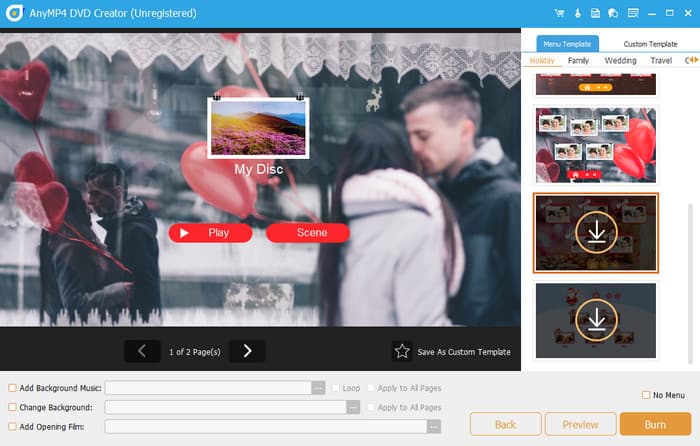
| Program | DVD Creator | WinISO |
| Primær funksjon | Lag DVD Videoredigering Menytilpasning | Opprette ISO Konvertering av ISO |
| Forbrenningsevne | Brenn DVDer, ISO, videomapper og Blu-ray | Brenn ISO-filer |
| Menyoppretting | Tilpass menyen med gratis maler | Ingen |
| Videoredigering | Rotere Avling Listverk Effekter Vannmerker | Ingen |
| Støttede medieformater | MP4, MKV, WMV, FLV, AVI, MOV og mer | Platebildeformater (ISO, BIN, NRG, MDS og mer) |
| Plattform | Windows Mac | Windows |
| Pris | 1 måneds lisens $12.45 Livstidslisens $39,96 Virksomhet $79,06 | En gang $19.99 |
| Gratis prøveperiode | Ja | Ja |
| Støttet oppløsning | 720p 1080p 4K 8K | Ingen |
| Fokus | Programmet fokuserer på å lage DVDer og andre platetyper. Den kan også tilby grunnleggende redigeringsfunksjoner og menytilpasning. | Fokuserer på å administrere ISO-filer. |
Del 8. Vanlige spørsmål om WinISO Review
-
Er WinISO et virus?
Nei det er ikke. WinISO er en programvare som er i stand til å administrere og redigere ISO-filer. Du kan til og med lage en ISO fra forskjellige plater, noe som gjør den mer nyttig for alle brukere.
-
Er WinISO gratis?
WinISO-programvaren er ikke gratis. Den kan bare tilby en gratis prøveversjon for å teste funksjonene. Men hvis du vil oppleve det generelle potensialet til programvaren, kan du kjøpe den for $19.99.
-
Er WinISO-makeren trygg?
Selvfølgelig ja. Programvaren er trygg å bruke siden den kan hjelpe deg med å sikre dataene dine. Det vil heller ikke dele filene dine med andre brukere uten ditt samtykke.
-
Hvordan bruker du WinISO?
Først er å starte programvaren på datamaskinen. Klikk deretter på Legg til for å sette inn filen du ønsker. Etter det kan du se ulike alternativer fra toppgrensesnittet. Du kan klikke på trekke ut, lage, konvertere, brenne og mer. Når du er ferdig, kan du allerede ha filen din basert på ønsket utgang.
Avslutter
Når det gjelder vår endelige uttalelse, kan vi konkludere med det WinISO er et fantastisk verktøy for å håndtere ISO-filer. Den har også noen funksjoner du kanskje trenger under operasjonen. Men hvis du vil lage DVDer, er det kanskje ikke det rette verktøyet for deg. Det er ikke engang tilgjengelig for enkelte plattformer. I så fall er det beste alternativet DVD Creator. Dette programmet er perfekt for å håndtere både ISO og forskjellige plater, som DVDer og Blu-rays.
Mer fra Blu-ray Master
- 8 ultimate MP4 til ISO-omformere for å ha tapsfri kvalitet ISO
- 4 måter å brenne ISO til DVD på Mac (alle macOS X- og OS 11-versjoner)
- VOB til ISO-brenner – Hvordan konvertere VOB til ISO på Windows/Mac
- Ashampoo Burning Studio-anmeldelse: Et verktøy for å lage DVD
- Alt du trenger å lære om AnyBurn-programvaren
- DVD-typer: Hvordan velge og plukke opp den beste

